Xbox360 RGH3.0 介绍
RGH 3.0 是最新的Xbox360自制系统刷机固件,可以不需要安装脉冲芯片,使用Xbox360自带的南桥芯片,就可以让Xbox360完成刷机,运行自制系统,是国外大神15432开发出的最新的刷机脉冲方式。

教程简介
本教程面向的读者为拥有一定的拆机知识、焊接知识、软件操作知识的人员,这套教程不会介绍拆机过程,请自行百度。
本套教程包含的是从一个未刷过机的xbox360系统,通过硬件焊接2根线,外加几个电阻或者二极管,然后更新原机固件,达到不使用任何附加脉冲芯片就可以刷机的效果,进而运行自制系统。
本文参考的重要链接为:
https://weekendmodder.com/
https://xbox360hub.com/rgh-3-guide/
文中所列文件和链接都是官方链接,在这里我分享一个我用的刷机软件:
链接:https://pan.baidu.com/s/1i1xL7dS1xwXXvGo86fkD0A
提取码:smsz
1. 识别你的Xbox360类型
RGH3.0 支持的 Xbox360 主板:
Phat 厚机主板(带HDMI接口):
Jasper (16mb/256mb/512mb)
Falcon
Slim S版薄机主板:
Trinity
Corona (v1 – v6)
注意:针对厚机主板我看两个网站的意思就是,如果你的RGH1.2好用,就不要瞎折腾了。如果你的主板是 Corona V1/V2,可以比较方便的直接连接。但是如果你的主板是 Corona V3-V6,那么你需要购买和安装xbox360围脖(PostFix Adapter),本文不会介绍xbox360围脖的安装方法。
(1)如何识别你的Xbox360主板版本
如何识别你的Xbox360是什么版本,可以去以下网站查(英文):
通过主板和接口识别:https://weekendmodder.com/identify.html
通过接口识别:https://identify.octalsconsoleshop.com/
通过生产日期识别:
https://weekendmodder.com/decisiontree.html(2)如果你的主板是
1. 识别你的Xbox360类型
RGH3.0 支持的 Xbox360 主板:
Phat 厚机主板(带HDMI接口):
Jasper (16mb/256mb/512mb)
Falcon
Slim S版薄机主板:
Trinity
Corona (v1 – v6)
注意:针对厚机主板我看两个网站的意思就是,如果你的RGH1.2好用,就不要瞎折腾了。如果你的主板是 Corona V1/V2,可以比较方便的直接连接。但是如果你的主板是 Corona V3-V6,那么你需要购买和安装xbox360围脖(PostFix Adapter),本文不会介绍xbox360围脖的安装方法。
(1)如何识别你的Xbox360主板版本
如何识别你的Xbox360是什么版本,可以去以下网站查(英文):
通过主板和接口识别:https://weekendmodder.com/identify.html
通过接口识别:https://identify.octalsconsoleshop.com/
通过生产日期识别:
https://weekendmodder.com/decisiontree.html
(2)如果你的主板是Corona,需要进一步确定其内存和版本情况
明确Corona内存型号,分为16MB NAND闪存(TSSOP封装)和4GB NAND闪存(BGA封装),使用具体区分如下:

明确 Corona 主板的版本,具体是 V几?只能通过拆开主机看主板来进行分辨,具分辨方式如图所示:
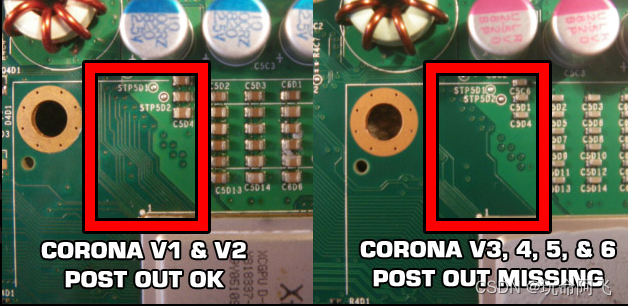
可以看到 V1 和 V2 是有从 CPU 连接出来的电路,但是 V3-V6 是没有从 CPU 连接出来的电路,所以无法连接到 CPU 的 POST 引脚,也因此需要购买 Xbox360 的 CPU PostFix Adapter(围脖)。Xbox360 围脖的主要功能就是从 CPU 中通过探针,将 POST 引脚给引出来,如下图所示。

2. 准备Xbox360刷机的材料
拆主机的工具,主要包括平头螺丝刀、T8和T10梅花螺丝刀,一根粗针等,具体请参考拆机教程。
焊接工具,主要包括焊枪、焊丝、吸锡器等,
另外需要一些绝缘胶带固定电线,以及导热硅脂(拆装风扇的时候要用)。
一个读NAND内存的读写器,可以是(Nand-X, JR Programmer, Matrix SPI Flasher, Squirt Slave Programmer, X-Flasher 360, Super Nand Flasher, PicoFlasher)
注:你有上面任何一个都可以。如果你什么都没有,那就去买一个树莓派Pico,烧录PicoFlasher固件变成PicoFlasher,这个东西最便宜,后面教程也以PicoFlasher作为例子进行。
28或者30号AWG的电线,或者一段网线截取一段出来。
一些防止击穿芯片的元器件(必备),针对各版本备货不同:
针对Corona主板:需要加一个1k的电阻,Corona主板V3-V6版本,额外需要围脖(Post Fix Adapter)。
一根HDMI线,一根网线,一个路由器。
(1)PicoFlasher的制作
本节主要讲PicoFlasher的制作,如果你使用其他的NAND内存读写器,直接使用即可,跳过本步骤。
首先去网上购买一个树莓派Pico,一搜一大把,芯片是RP2040。
去下载PicoFlasher固件,下载地址:https://github.com/X360Tools/PicoFlasher/releases/,下载的文件为“PicoFlasher.uf2”。
按住树莓派Pico的按钮,找一个Micro-USB线链接树莓派Pico和电脑,此时会出来一个可移动U盘,将刚下载的“PicoFlasher.uf2”复制到这个U盘,一复制完,此时树莓派会立马重启。
这时候树莓派Pico已经被设置成一个PicoFlasher了,你可以去设备管理器里面看,会出现这个设备。我们后面都将以 PicoFlasher 来指代这个烧写器。
注意:建议使用Win10操作系统进行以上操作,才能够自动识别和安装驱动,经过各位网友的测试,Win7操作系统不会自动安装驱动。
3. 准备Xbox360刷机的软件
目前大家都推荐使用的是J-Runner-with-Extras,下载地址为:https://github.com/Octal450/J-Runner-with-Extras/releases/,理论上来说还可以使用其他工具实现,我这里不赘述了。软件下载之后,解压,直接点击里面的exe文件,他打开之后是这样的。
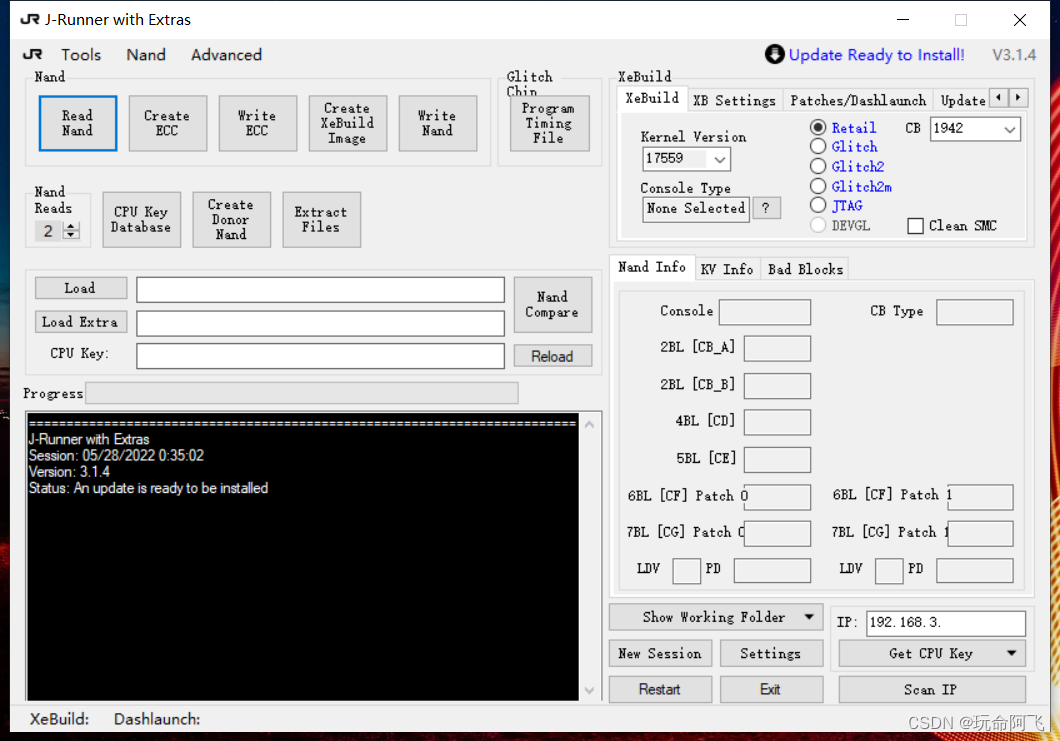
此时你可以插拔一下你的PicoFlasher,你会发现这里会出现PicoFlasher的显示:
这时候代表J-Runner-with-Extras和PicoFlasher已经可以正常工作了。截至发文前,J-Runner-with-Extras 的最新版本为V3.1.4。
4. Xbox360拆机并将PicoFlasher连接到NAND存储接口
首先,将Xbox360拆机,拆出主板。
拆机过程,本处省略,你可以在很多地方搜到视频,按照视频一步一步拆就可以了。
注意:需要注意的是拆外壳的时候,有一步是用针通过一个点孔顶里面的卡扣,多在网上搜一下具体教程,我只知道对于Slim版本,那个点在白底黑字,两个“RCP****”的R的正上方。
然后,要将PicoFlasher通过导线焊接到主板对应的触点上。
本步骤将以PicoFlasher为例进行讲解,如需其他烧写器的教程,请参考图中所示的节点编号、颜色和名称与你的烧写器连接。
注意:针对Corona主板,需要区分是16MB NAND,还是4GB NAND,两者连接方式不同
4G

c. 针对 Corona 主板
首先,如果你的主板是Conrona V3或者V4主板需要明确一下你主板上的几个电阻是否连接上。
其中,针对V3版本,R2C10必须要直连或者通过一个电阻连接,保证是连通的。
针对V3和V4,R2C6和R2C7必须直连或者通过一个电阻连接,保证是连通的,这样才能够保证NAND的读写。
如果你的Corona主板是4GB NAND的版本,按照下图连接。
通过以上步骤,已经能将PicoFlasher与NAND的接口连接上。此时,可以选择验证一下是否连同。
验证是否连接正确(可选)
这一步主要是为了给新手准备,老手可直接跳过,用来确认自己的焊接没有问题,具体操作步骤参考第6节的第1段,在此不做赘述。
5. 进行两条连接线的焊接
在RGH3.0中,不需要购买其他的脉冲板,只需要使用2根线,一根PLL线,一个POST线。同时,针对不同的版本需要在PLL线中加入不同阻值大小的电阻,对于厚机需要在POST线中,加入二极管。
注意:必须要拆掉风扇才能够进行这两根连接线的焊接,所以后期需要重新给CPU上导热硅脂。在焊接过程中,由于我们要使用的焊点很小,所以必须要边焊边用绝缘胶带固定导线。
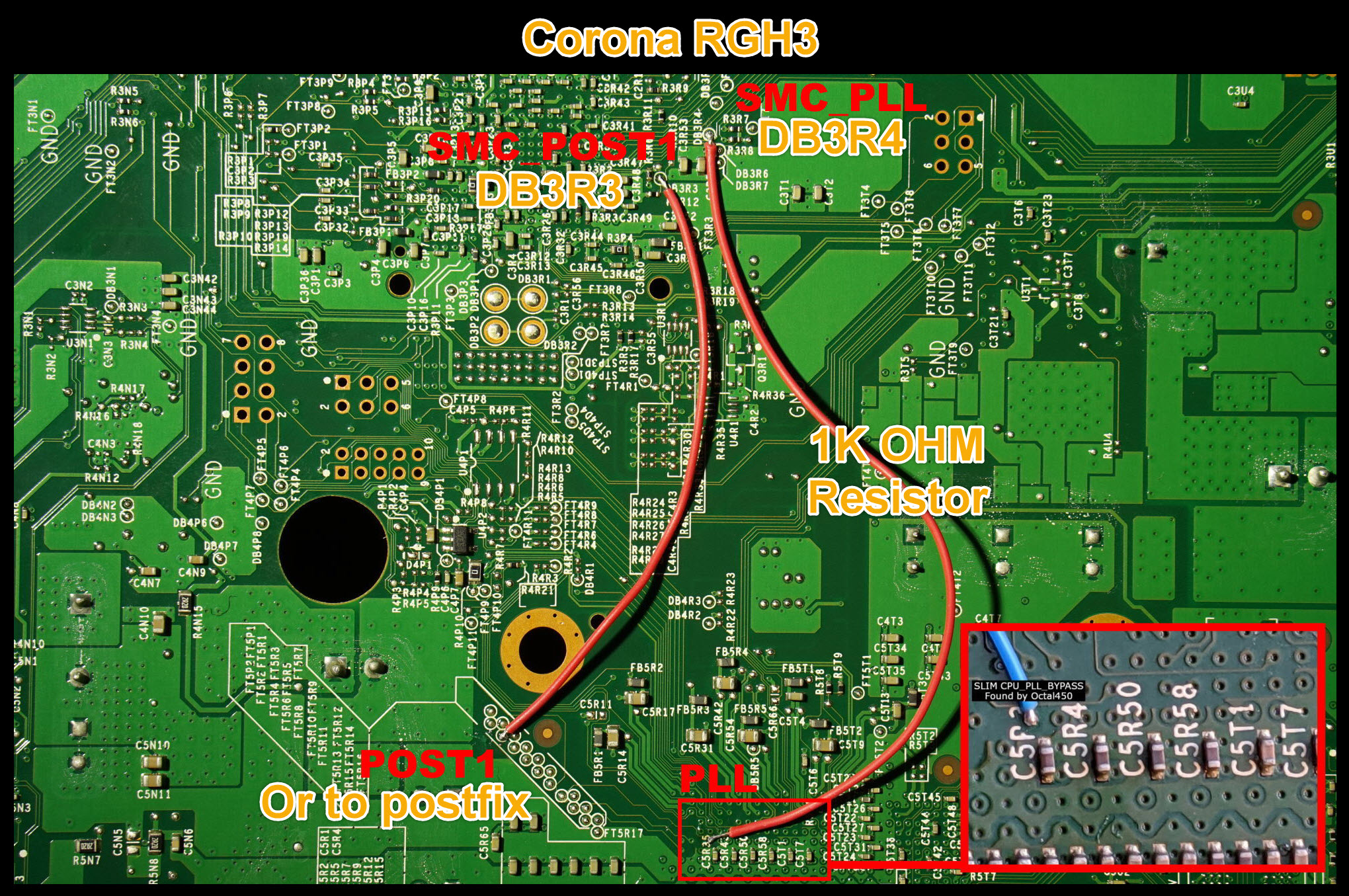
(3)针对 Corona主板(来自外站,作者未验证)
注意:如果你的主板型号是Corona V1、V2,可以继续进行操作。如果你的主板型号是 Corona V3/V4/V5/V6 ,那么你需要使用xbox360 围脖(Postfix Adapter),但是由于两个外站没有介绍围脖的使用方法,所以作者估计是将原本接到本教程POST1触点的地方,接到围脖上的POST_1触点。在此不赘述围脖的使用方法,请自行搜索。
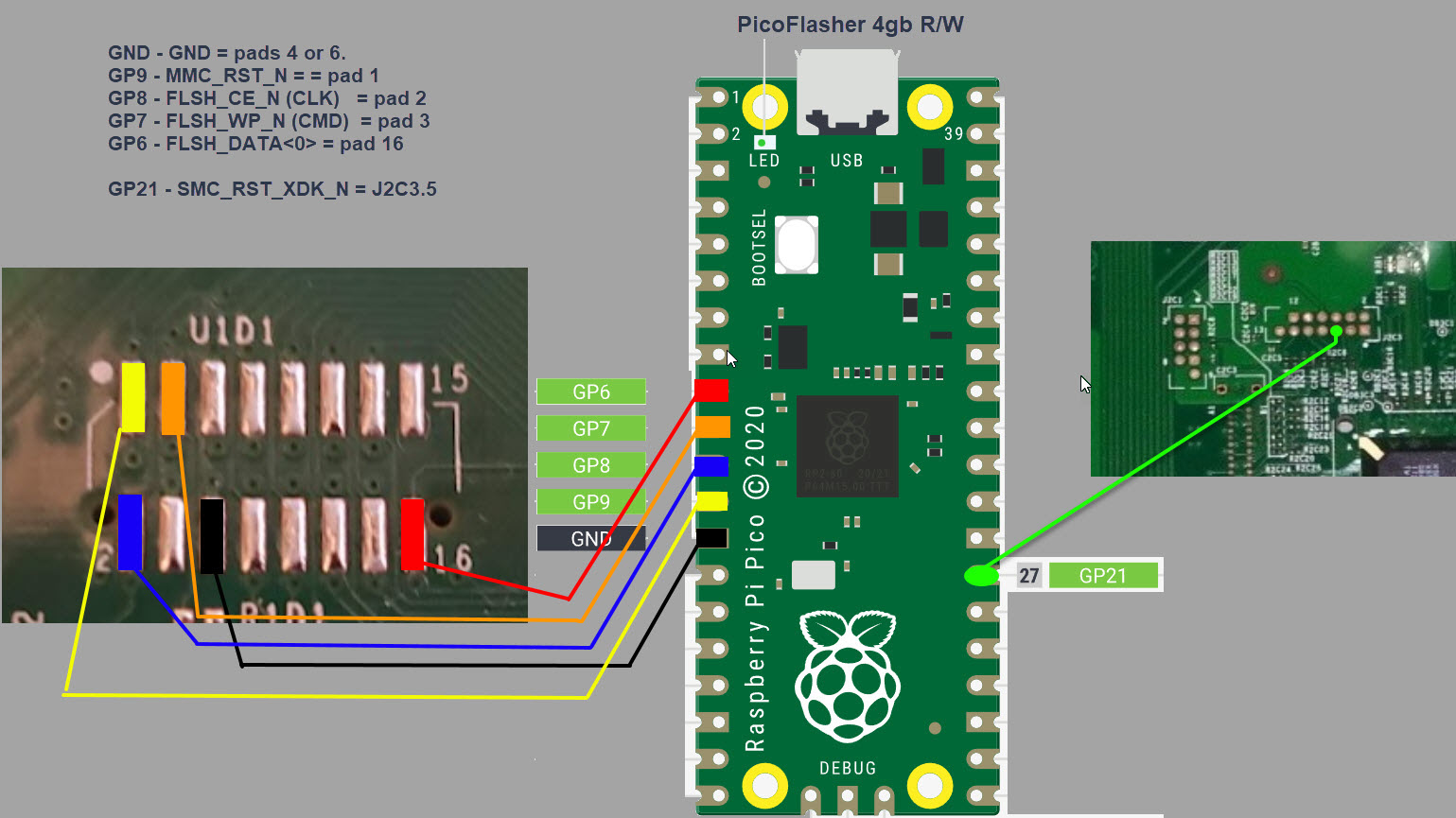
两条连接线,连接方法如下,线尽量细一点,否则不好焊接,因为触点比较小。
PLL 线连接:主板背面 CPU_PLL 端触点(与Trinity主板位置相同) ——> 连接1K电阻 ——> 连接同一面的DB3R4的触点(SMC_PLL触点)
POST 线连接:主板背面 POST1 触点 ——> 连接同一面的DB3R3触点(SMC_POST_1触点)
注意:必须要串联一个1K的电阻,否则有可能会带芯片造成损坏。
(4)安装回风扇
进行完这些硬件操作的步骤后,你需要将风扇装回。因为你已经拆下来过来一次,因此最好是进行导热硅脂的更换,这样才能保证 CPU 的热传导。千万不要直接把风扇简单放上面,不安装好风扇就进行下面的操作,有可能会在开主机时,造成 CPU 过热烧毁,或者红灯报警。
6. 进行固件的读取和烧写
如果你走到了这一步,说明已经完成了所有连线,焊接的工作。接下来主要是对软件的操作了。这时候你需要清理操作台,将主板放置在不导电的平整桌面上,准备上电。
用到的软件就是 J-Runner-with-Extras,连接 PicoFlasher 的 micro-USB 线,已经焊接好的 PicoFlasher 烧写器。然后逐步进行操作。
注意事项:操作软件的时候生成多个 bin 文件,这些文件会存在软件目录下,已一串数字作为文件名的子文件夹内,这些文件非常重要,你最好把这个数字文件夹全部备份。
里面会包含的文件为:
nanddump1.bin 原始固件文件,进行的备份1(一定要妥善保存),在第(2)步生成。
nanddump2.bin 原始固件文件,进行的备份2(一定要妥善保存),在第(2)步生成。
glitch.ecc 为了获取 CPU key 刷入的固件文件,在第(3)步生成。
updflash.bin 经过 Xebuild 已经写入 CPU key 和 RGH3.0 的固件文件,这个就是最终的刷机固件,在(6)步生成。
cpukey.txt 保存 CPU key。
Fuses.txt 保存当前主机的信息。
KV_Info.txt 应该是光驱的信息。
updflash(********).bin.log updflash制作过程中的log文件,在(6)步生成。
注意事项:
如果你在哪一步软件卡死了,你需要根据你在第几步进行具体的操作。
第(2)步卡死,重新来过即可;
第(3)步操作卡死,重新来过即可;
第(4)步卡死,要立马去备份所有的 bin 文件和 txt 文件,将nanddump1.bin文件load进来后,重新进行第(4)步;
第(5)步卡死,要立马去备份所有的 bin 文件和 txt 文件,将nanddump1.bin文件load进来后,在进行第(5)步;
第(6)步卡死,按照第(5)卡死操作;
第(7)步卡死,要立马去备份所有的 bin 文件和 txt 文件,将updflash.bin文件load进来后,再进行第(7)步。
(1)验证 PicoFlasher 正确连接到了主板
这一步是通过 PicoFlasher 连接J-Runner 和 NAND,保证正常读取,验证步骤为:
为打开 J-Runner-with-Extras 软件;
将 PicoFlasher 断开与电脑的连接;
给主板上电,待机,但是不要开机;(注意:一定只是保持主板上电,但是不要开机;同时注意,电源插口的正向反向,不要插反。)
将 PicoFlasher 连接到电脑 USB 口;
此时需要保证 J-Runner-with-Extras 已经识别到PicoFlasher,如果识别不到就重新插拔PicoFlasher,如果还不能识别,那么你可以重新烧录一下树莓派Pico试试。识别正确后的效果如下图所示;
如果你的 PicoFlasher 与主板的连线正确,应该会看到黑色输出屏内,出现你的主板型号。比如图中所示,就是 Trinity 主板,识别到之后就证明当前已经连通 J-Runner 和 Xbox360 的 NAND 闪存。
如果一直不显示主板型号,而是提示“Console Not Found”,也可以通过点击“?”问号来再次查询。如果依然不能识别,那么说明你的 PicoFlasher 连接线有问题,重新检查接线。
如果你的机器是 Corona 主板,有可能显示不同,直接显示NAND的一些参数,其实这时候也已经识别了。只要反馈的时候不再是 Console Not Found,就可以进行下面的操作了。
(2)读取 NAND 闪存内的固件。
点击“Read Nand”按钮,软件会自动读取 Xbox360 的 NAND 闪存内的固件,并且读取两次生成“nanddump1.bin”和“nanddump2.bin”两个二进制文件,并进行校对。
如下图是读取第一遍的时候:
下图是读取第二遍,并对比完成的时候,此时会在 Console Type 里面显示你的主板型号:
(3)创建 ECC 文件
选择XeBuild的版本号:
Glitch2 — RGH3
烧写频率,有些是不可更改的,如果可以修改可使用10MHz ,如果10MHz不能使用,请尝试27MHz。
点击“Create ECC”按钮,此时会生成“glitch.bin”文件,黑色屏幕内显示“ECC created”。
(4)写入 ECC 文件
点击“Write ECC” 按钮,将生成的 ECC 文件烧写入 NAND 闪存。烧写成功后,会显示“Write Successful!”
(5)获取 CPU Key
当ECC文件烧写成功后,Xbox360的启动程序已经变了。接下来按照如下步骤操作:
保持 J-Runner 软件打开,拔掉电脑与 PicoFlasher 的USB连接线。
将你的Xbox360主机的HDMI/AV线连接显示器,网线连接路由器。
此时,Xbox360应该已经重启,你可以在显示器上看到“XeLL Reloaded”的熟悉的蓝色界面。
如果你的Xbox360没有自动重启,那么你可以拔掉电源线,接上开关板,再连接电源线,通过点击开机键开机。
(如果很不幸,你的 Xbox360 主机开不起来,HDMI什么都不显示。那么你要拔掉电源,重新检查你的两根连接线,是不是焊接正确,有没有虚焊。想当初,作者就改了三四次电路,才接对了触点。)
进入这个页面后,应该会显示你的 CPU Key ,你可以通过拍照拍下来,然后填入“CPU Key的位置”。
另外,还有更快速的获取 CPU Key 的方法,就是通过网络,使用 J-Runer 自动抓取 CPU Key。 由于之前通过网线连接的路由器,你可以去路由器中查找新出现的属于 Xbox360 的 IP 地址,然后填入右下角的“IP”地址栏中,点击“Get CPU Key”按钮。也可以使用“Scan IP”,然软件自动搜索主机 IP 地址。
如果你的操作正确,此时你已经获取到了 CPU key,如图中所示。
(6)创建 XeBuild 镜像
点击按钮“Create XeBuild Image”,会生成“updflash.bin”文件,完成后会显示“Nand Initalization Finished”。(以下图片来自外站老的版本,因为作者忘记截图后面的界面了)
(7)写入 Xebuild 镜像
当创建好 Xebuild 镜像,并且 J-Runner 没有提示错误,就可以重新连接树莓派了,操作如下:
Xbox360 关机,然后断电。
给 Xbox360 重新上电,但保持不开机。
连接上 PicoFlasher 的USB连接线。
此时你的 J-Runner 应该已经识别到了烧写器,有可能也已经识别到了你的 NAND 固件信息。
然后就可以点击“Write Nand”按钮,将生成的镜像文件烧入 Xbox360 的 NAND 闪存中了,这是黑色屏幕会显示当前固件的信息,并再烧入结束后显示“xeBuild finished. Have a nice day.”。(以下图片来自外站老的版本,因为作者忘记截图后面的界面了)
7. 刷机完成后的验证
此时,你需要做的是验证你的成果。拔掉 PicoFlasher 的USB线,拔掉Xbox360的电源线,简单安装好开机板和前壳。插上 Xbox360 电源线,点击光盘“出仓”,Xbox360 会进入“XeLL Reloaded”蓝色界面。然后,关机 Xbox360。接下来,直接按开机键,可以直接进入 Xbox360 原来的系统。
当你完成了上面的所有步骤后,那么恭喜!!你的Xbox360已经刷机完成了!!
接下来,你就可以移除 PicoFlasher 电路板,因为固件已经烧写好,不再需要这个 NAND Flash 读写器了。然后,重新组装好你的 Xbox360 主机。
最后,你需要做的是进一步修改硬盘中的文件,通过U盘方式写入或者取下硬盘方式,往硬盘里写入 Xexmenu,写入 DL,写入 Aurora等自制系统需要的软件,然后进行自治系统的引导等等一系列操作,这些都是软件操作,在此不做赘述。

